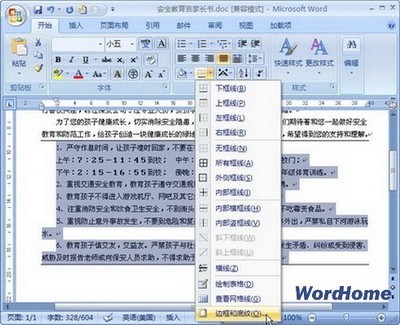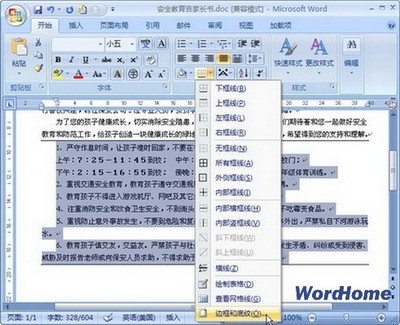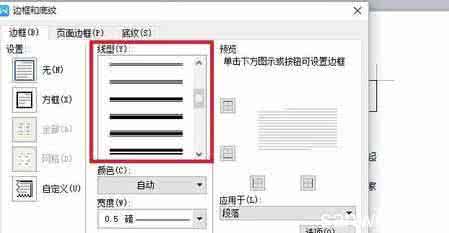在使用Word 2010制作贺卡的时候,为了让贺卡更加好看,我可以加入边框和底纹,下面让小瑞来一步步教大家怎么操作
Word 2010怎样给文档页面添加边框和底纹――步骤/方法Word 2010怎样给文档页面添加边框和底纹 1、
打开word文档,点击菜单栏上的“页面布局”选项卡
Word 2010怎样给文档页面添加边框和底纹 2、
在页面设置选项组中单击“页边距”小三角形按钮
Word 2010怎样给文档页面添加边框和底纹 3、
展开的下拉菜单中单击“自定义边距”
Word 2010怎样给文档页面添加边框和底纹 4、
弹出页面设置窗口,单击“版式”选项卡,在下面单击“边框”按钮

Word 2010怎样给文档页面添加边框和底纹_边框和底纹
Word 2010怎样给文档页面添加边框和底纹 5、
进入页面边框选项卡,在这里设置想要的边框和底纹,最后单击“确定”
Word 2010怎样给文档页面添加边框和底纹 6、
下面是我设置好的效果图
 爱华网
爱华网